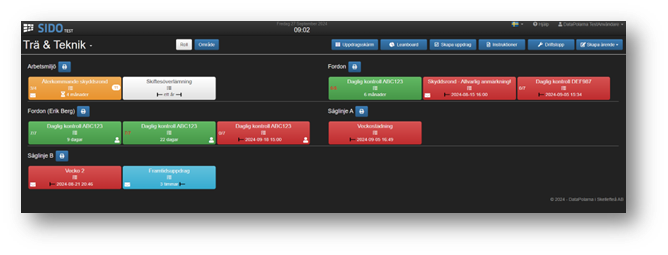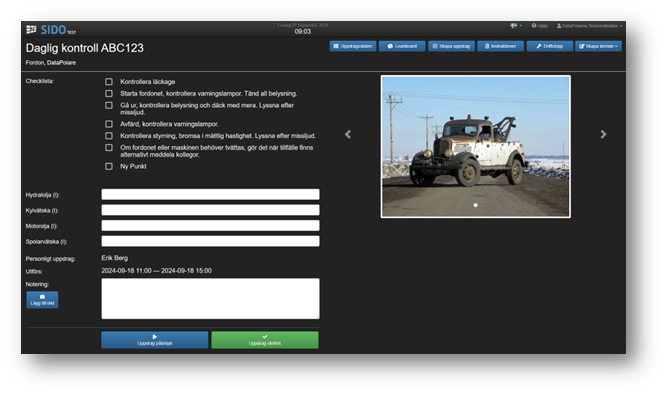SIDO
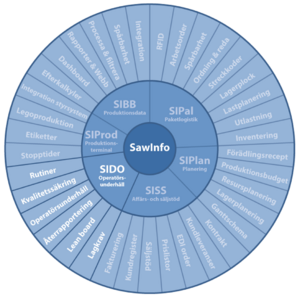
SIDO är en digital uppgiftsskärm som är en del av SawInfo.
Några nyckelfunktioner:
- Alla typer av schemalagda uppgifter.
- Enkel att använda
- Molnbaserat
- Felrapportering/tillbudsrapportering
- Instruktioner/rutiner
SIDO kan köras på datorer, mobiltelefoner och surfplattor. Ingen installation behövs eftersom allt körs i webbläsaren.
Uppdragsskärmen
På uppdragsskärmen visas de uppdrag som är aktuella för den valda avdelningen.
Uppdragsskärmen är indelad i avdelningar och områden. Uppdragen har olika färg beroende på status på uppdraget.
- Grön
Genomfört och kvitterat uppdrag - Vit
Uppdrag som är öppna att jobba med. Dessa ligger inom ett tidsspann som man vill att uppdraget ska genomföras inom. - Gul
Uppdrag som är pågående - Röd
Försenade uppdrag. Dessa skulle redan ha varit utförda men är försenade av en eller annan anledning, - Blå
Uppdrag som är planerade att starta i framtiden men där man inte får påbörja arbetet ännu.
Hur lång tid och hur många genomförda (grön) uppdrag visas och hur långt fram i framtiden ett kommande uppdrag (blå) ska visas kan man ställa in generellt på en avdelning eller individuellt på ett uppdrag.
Om man har schemalagt ett uppdrag som ska göras i vissa intervaller så kommer nästa uppdrag att skapas i samband med att man kvitterar uppdraget.
Det finns även enskilda uppdrag (engångsuppdrag) som bara ska göras en gång och dessa kommer således inte att skapa några nya uppdrag.
Instruktioner
Under instruktioner kan man samla olika typer av information som man vill att personalen ska ta del av. Det kan vara till exempel säkerhetsföreskrifter, arbetsinstruktioner, manualer, eller annan nyttig information.
Man bestämmer själv på vilka avdelningar en instruktion ska visas samt om den är obligatorisk eller inte. Det går också att dela in instruktionerna i olika kategorier så att de presenteras logiskt på sidan.
Driftstopp
Driftstopp är en speciell uppdragstyp som är tänkt att man kan utföra i händelse av att produktionen till exempel står stilla av en eller annan anledning. Det kan vara underhållsuppdrag som man inte kan genomföra när produktionen är i gång, eller maskinunderhåll som bara kan genomföras vid ett driftstopp.
Ärenden
Från alla sidor är det enkelt att komma åt formulär för att rapportera in olika typer av ärenden. Dessa kan vara av typen Felrapporter, Förbättringsförslag, Riskobservationer, Tillbud och Olyckor.
Beroende på typ så öppnas ett formulär där man har möjlighet att skriva in text som beskriver ärendet samt bifoga bilder.
Ärendet hamnar dels på administrationssidan där man kan ta hand om det och gå vidare med lämplig åtgärd, dels som ett e-postmeddelande som skickas till ansvarig för avdelningen eller den som är utsedd som ärendeansvarig.
Leanboard
På en leanboard kan en överblick av till exempel hur många uppdrag som är genomförda, pågående, eller försenade. Det går också att visa felrapporter, olyckor och tillbud på ett övergripande och grafiskt sätt. Det går att själv skapa leanboards med vissa givna byggblock på administrationssidan.
Uppdrag
När man från uppdragsskärmen klickar på ett uppdrag öppnas det och detaljerad information om uppdraget visas. Till ett uppdrag kan man koppla en checklista som innehåller ett antal punkter som man kan klicka i. Det går också att lägga till ett antal inmatningsfält där man kan fylla i uppgifter som ska rapporteras in tillsammans med uppdraget.
Det går att skriva in och bifoga bilder till noteringar när man jobbar med uppdragen.
När man kryssar i en ruta på en checklista eller skriver in något i ett inmatningsfält eller notering så sparas detta direkt. Man behöver alltså inte trycka på någon spara-knapp.
Ett bildspel kan visa vad som man förväntas göra på uppdraget. Dokument eller länkar till mer information kan man också presentera.
Avvikelser går att rapportera in på ett uppdrag. Från avvikelser går det sedan att skapa nya uppdrag för att åtgärda dessa.
När man är klar med sitt uppdrag kvitterar man det och anger vem som har utfört uppdraget. Om det är ett schemalagt uppdrag kommer nästa uppdrag att skapas baserat på inställningarna på uppdragsdefinitionen för det aktuella uppdraget.
Administrationsskärmen
När man skapar uppdrag är det några saker man måste sätta upp först. Det måste finnas avdelningar och områden, samt personal som ska kvittera uppdragen. Har man verksamhet på olika geografiska platser och vill använda samma avdelningsnamn så kan man separera dem genom att skapa platser som en övre nivå. En plats kan ha en eller flera avdelningar där varje avdelning kan ha en eller flera områden.
Allmänt
På administrationssidorna presenteras innehållet i listor i tabeller. Dessa tabeller går att sortera genom att klicka på rubriken för den kolumn man vill sortera efter. Klicka igen för att sortera i omvänd ordning. Vissa tabeller har även funktioner för att exportera innehållet till Excel, kopiera eller skriva ut det. Det går också att dölja kolumner i vissa tabeller.
Det går också att välja hur många resultat som ska visas samt möjlighet att söka i den aktuella tabellen.
Knappar som används för att arbeta med innehållet är följande (Redigera – Kopiera – Radera):
Många av inställningarna i denna del (avdelningar, områden, personal mm. är beroende av varandra. Därför kan det vara nödvändigt att uppdatera dessa i olika omgångar. Lägger man till exempel in en avdelning men det saknas områden så måste man lägga till områden och sedan gå tillbaka till avdelningen för att välja dem.